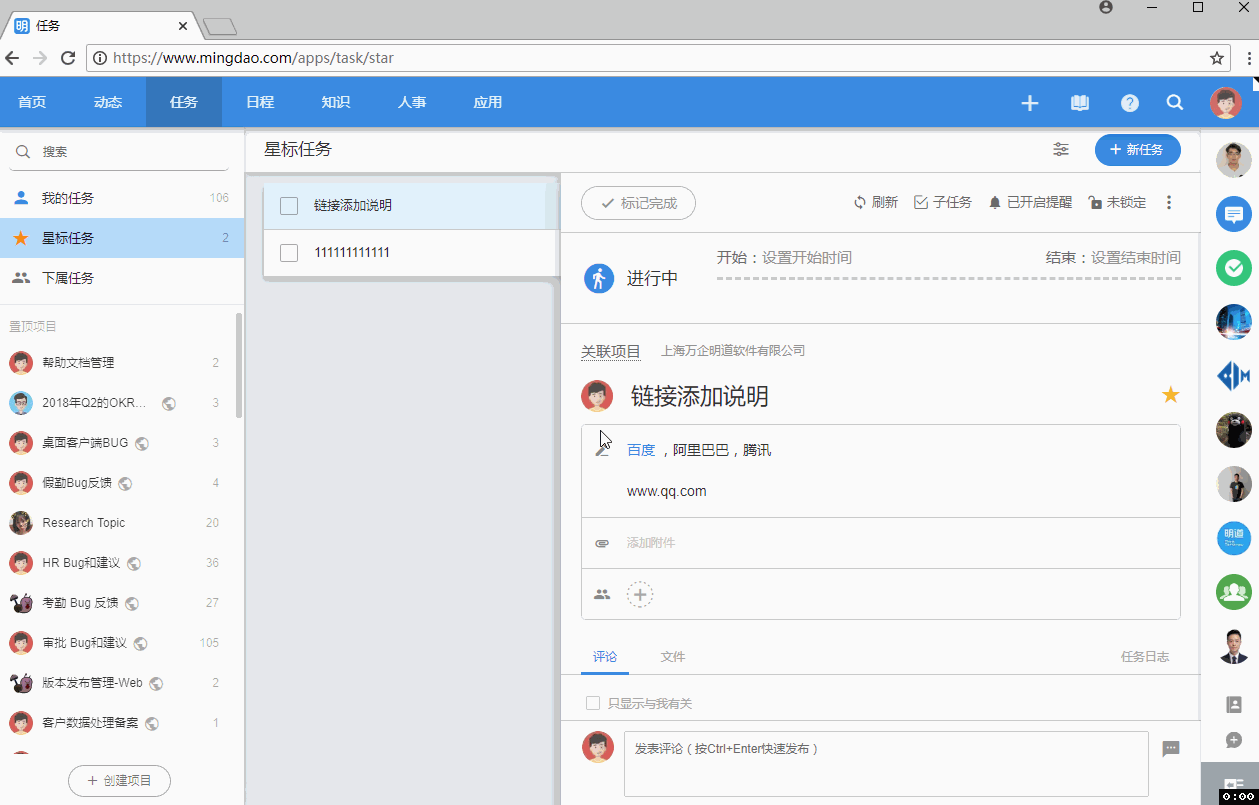如何有效利用任务中心
-
1、无论是什么职能的员工,均可创建自己的个人任务。(如果是循环任务可以创建为重复日程),在创建的过程中,根据协作和信息知会的需要加入同事作为任务成员。这是建立全员使用任务中心的基本步骤;
-
2、管理者开始统一使用任务中心分派(托付)任务,避免口头和零碎的任务下发。如果您过去经常遭遇任务遗忘,无法督办,请开始养成这个习惯。
-
3、将复杂的大型任务分解为子任务,并可能由不同的人负责;
-
4、对于已经创建为任务的事项,相关的讨论、任务跟进、状态汇报以及管理者的督办统一通过任务详情页面进行;
-
5、产品研发、专业服务、按单生产行业均可根据习惯创建“项目”,确定项目负责人,成员。在项目下创建更加有条理的任务分工,并可选择使用看板(阶段)视图;
-
6、有时候,我们也把一个任务的讨论记录分享到动态,让更大范围的同事知晓进度。
任务的几种状态(未开始,进行中,已完成)
分三种状态:未开始、进行中、已完成
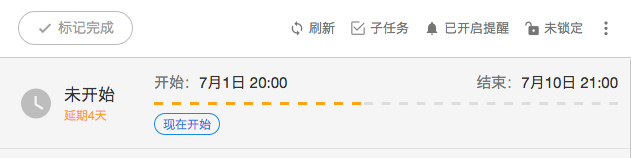
已完成
任务标记完成后,状态即为:已完成
-
没有设置计划结束时间的:按时完成
-
设置了计划结束时间,实际完成时间晚于计划时间:逾期完成
-
设置了计划结束时间,实际完成时间早于计划时间:提前完成
未开始和 进行中 属于 未完成 状态。
未开始
-
设置了计划开始时间(实际开始时间为空),开始时间晚于今天的:未开始
-
设置了计划开始时间(实际开始时间为空),开始时间早于今天的:未开始(延期未开始)
-
设置了实际开始时间,实际开始时间 晚于 今天的:未开始
-
设置了实际开始时间,实际开始时间 晚于 今天的,且计划开始时间早于今天的:未开始(延期未开始)
进行中
-
没有设置计划开始时间和计划结束时间 : 进行中
-
没有设置计划开始时间,但设置了计划结束时间,计划结束时间晚于今天的:进行中
-
没有设置计划开始时间,但设置了计划结束时间,计划结束时间早于今天:进行中(逾期未完成)
任务状态在筛选功能中体现:
未完成任务 包含: 未开始的任务和进行中的任务
所有任务 包含:未开始的任务、进行中的任务和已完成的任务
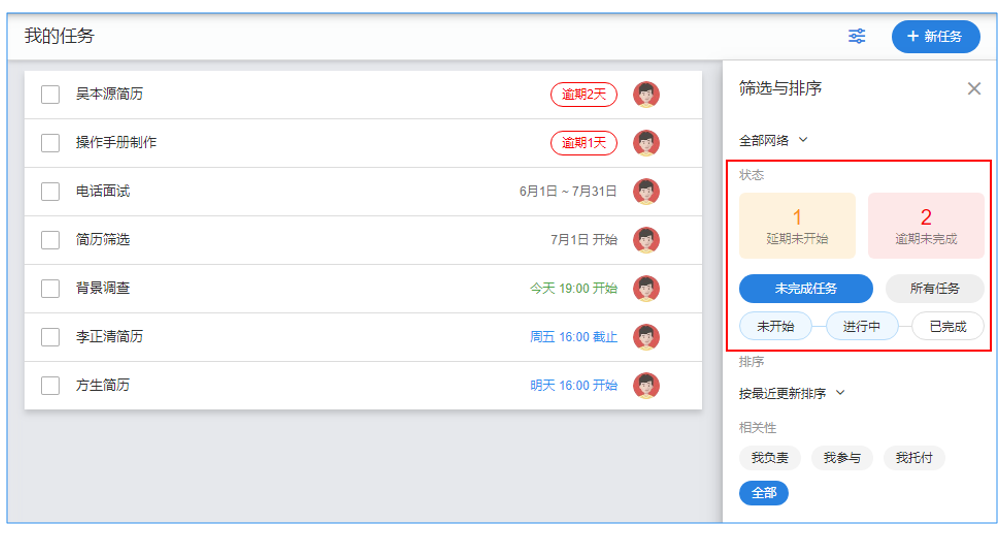
如何筛选任务
一、【我的任务】 下的筛选看板
(放大浏览器查看清晰大图)
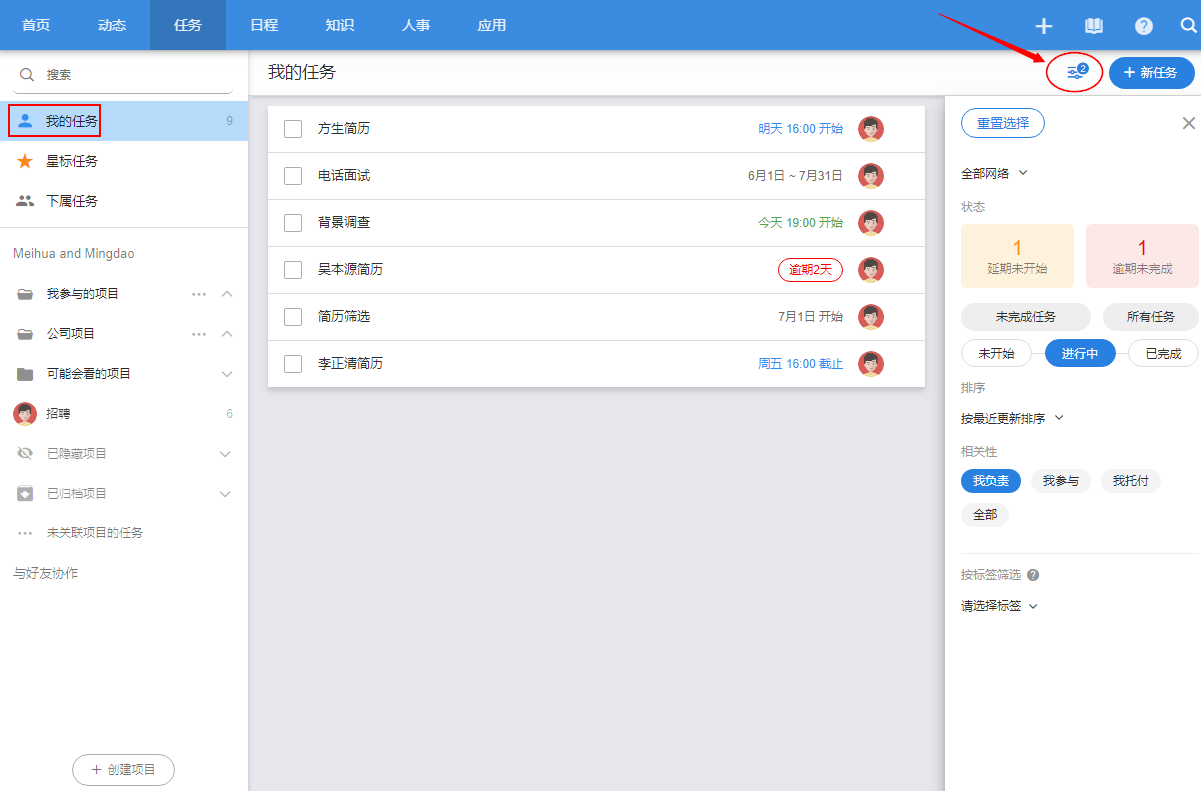
网络: 任务的归属(您的企业网络或好友协作下)
状态: 根据任务的 是否开始,是否完成,是否逾期等状态筛选。
排序:可根据下列属性排序(任务优先级,最近更新时间,任务结束时间,任务创建时间,任务负责人,所属项目,任务名称的首字符A-Z)
重置选择:清除设置的筛选条件,重新筛选。
需要说明的是: 筛选排序按钮 上的数字【2】,表示 使用了两个筛选条件:进行中 和我负责的(蓝色高亮显示)
二、项目下任务的筛选
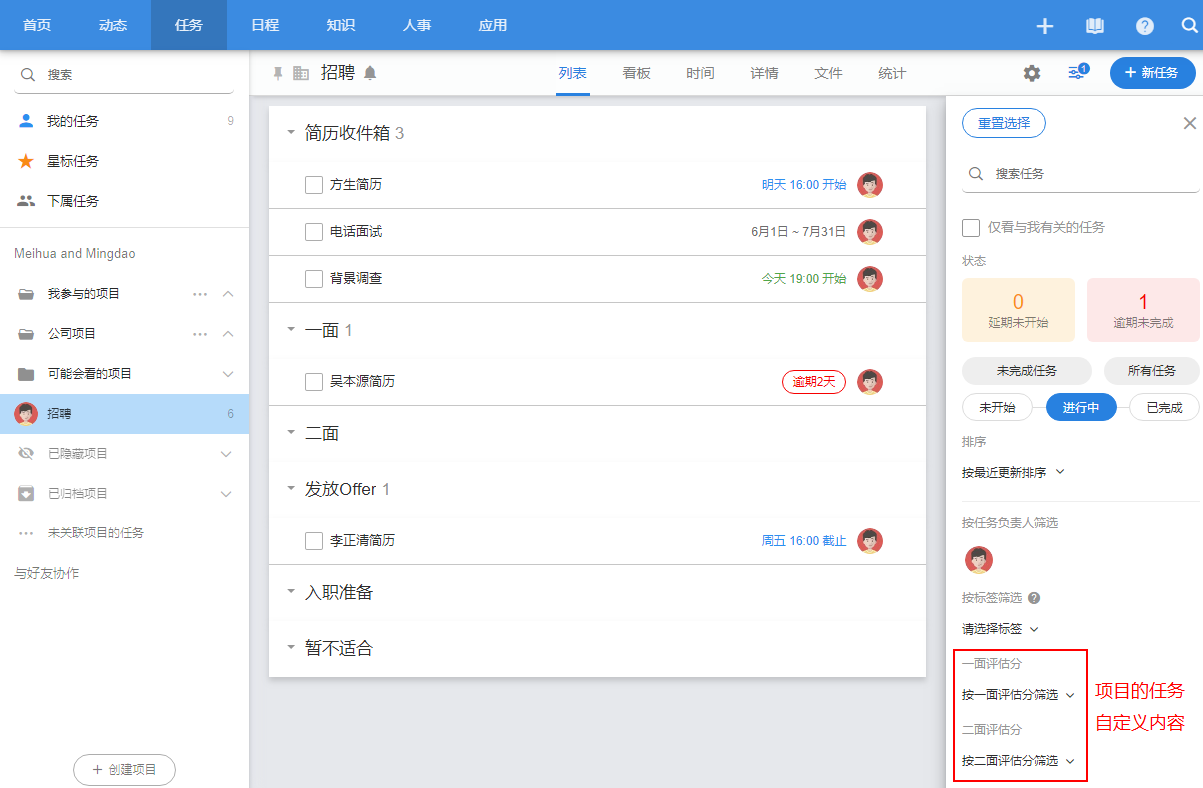
搜索: 搜索当前项目下任务
仅看与我有关的任务: 此项目下我负责的和我参与的任务
状态: 根据任务的 开始��,完成,逾期等状态筛选。
按任务负责人筛选:点击头像,可查看此人负责的任务。
如果项目设置了任务自定义内容,也可以筛选。可作为筛选的自定义字段包括:单选下拉列表和选项 两种字段。
任务描述中如何添加链接
目前系统还不支持拖拽自由排序,可以暂时在任务名称前 加数字或字母前缀,根据任务名称首字母排序。
例如: 在任务名称前 加 01,02....09.10,11.. ;或者 1.1,1.2...5.1,5.2.. 或者a ,b,c..z.
然后排序依据选择 【名称A-Z】
【我的任务】 列表下排序
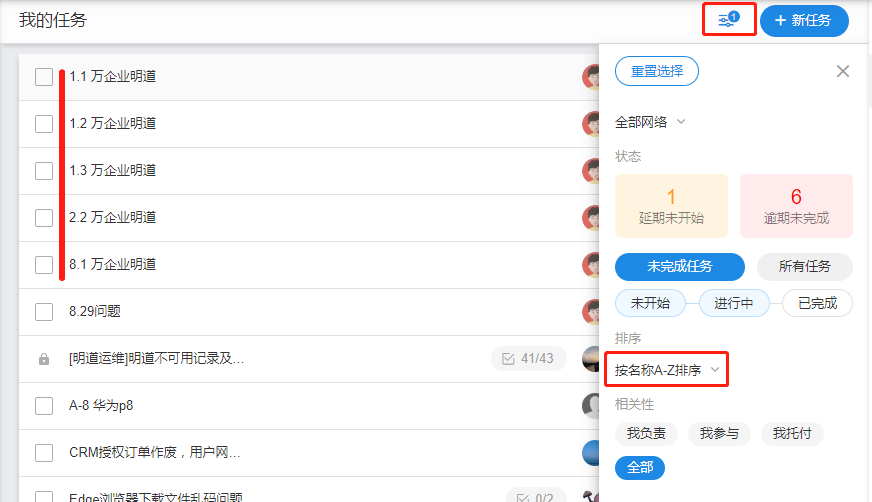
项目视图下, 看板或列表中排序
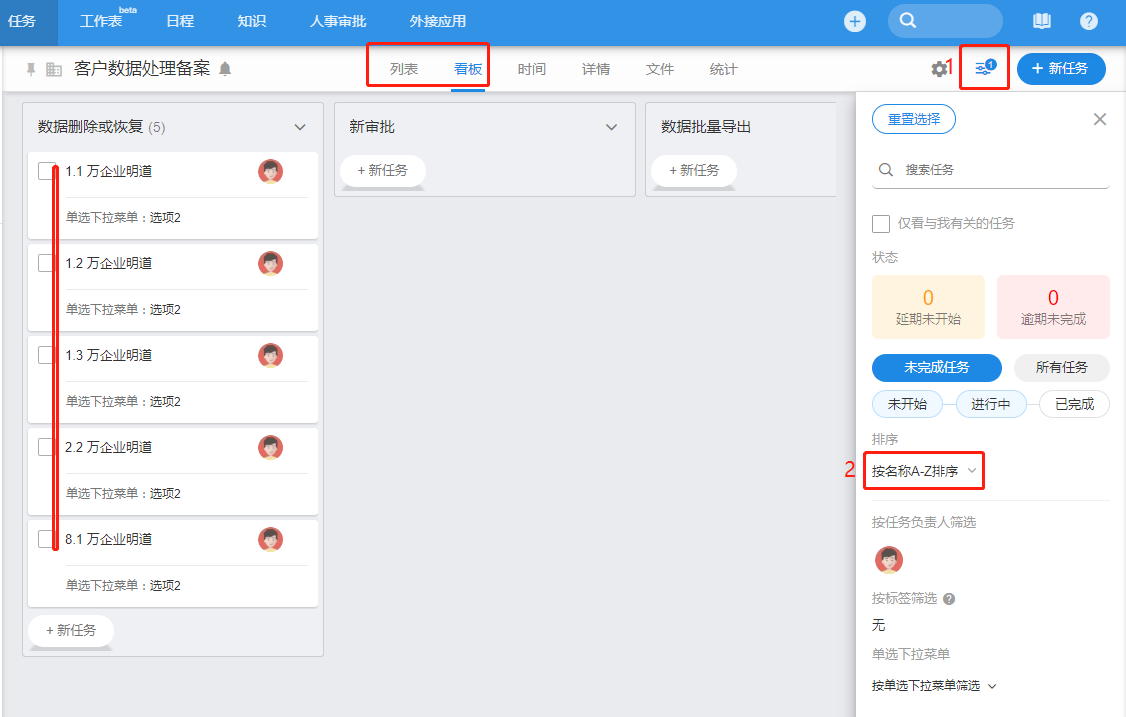
如何实现�任务自定义排序
在任务描述中,支持对文本添加链接的功能,点击此文本即可跳转到指定链接。
给文本添加/移除链接
操作演示图: